I file Excel sono molto probabilmente i tipi di file più “delicati” e che più spessano presentano problemi di apertura. Se ti trovi in questo articolo vuol dire che anche tu stai riscontrando il messaggio di errore “Impossibile aprire il file XXX perché il formato o l’estensione del file non è valido” durante l’apertura del foglio di lavoro. Ecco qui di seguito l’immagine dell’errore che potresti vedere.

Questo articolo comprende una liste di possibili soluzioni per questo fastidioso problema. Continua a leggere per scoprire sia le cause che le soluzioni!
Come tutti sappiamo, Microsoft Excel è l’applicazione più utilizzata per il lavoro personale e professionale. Si possono creare report finanziari standard, report scolastici e molto altro utilizzando questo programma. Tuttavia, nessuna singola applicazione è esente da errori e lo stesso caso si verifica nel programma Excel. Se stai cercando una soluzione rapida e affidabile per risolvere l’errore “Impossibile aprire file Excel perché il formato del file non è valido“, ti consigliamo di scaricare un software Excel Repair che è in grado di riparare file excel danneggiati. È anche possibile recuperare i dati dalla cartella di lavoro di Excel con più fogli di lavoro.
Cause del Problema
In genere, questo messaggio di errore si verifica su quelle cartelle di lavoro Excel che sono state inviate a una persona a scopo di revisione. In questa situazione, l’errore Impossibile aprire Excel si può verificare perchè:
- foglio di calcolo risulta essere danneggiato o corrotto.
- L’altro motivo è che la cartella di lavoro (.xlsx) presenta un problema di compatibilità con la versione di Microsoft Excel.
Per risolvere questo problema, qui forniremo le 3 migliori soluzioni alternative per risolvere il problema in MS Excel.
Come Risolvere Errore “Impossibile Aprire File Excel “
Nelle sezioni seguenti vedremo le soluzioni che possono risolvere questo problema tecnico nel modo appropriato. Ogni tecnica viene utilizzata per scopi diversi. Quindi, scegli in base alla tua situazione e alle tue esigenze..
Soluzione 1: Modifica il formato del file della cartella di lavoro
Come già affermato prima, il messaggio di errore “Excel non può aprire il file “nomefile.xlsx” perché il formato del file non è valido” può anche essere visualizzato in caso di problemi di compatibilità. Ad esempio, il foglio di calcolo ha un’estensione di file diversa che non è supportata da Excel 2007. Pertanto, si consiglia di controllare prima il formato del file quando si riscontra questo errore. E, se ritieni che il formato non sia appropriato per l’applicazione Excel, modificalo utilizzando le istruzioni seguenti.
1. Avvia l’applicazione MS Excel 2013 sul sistema.
2. Fai clic sulla scheda File per visualizzare il relativo menu.
3. Successivamente, seleziona l’opzione Esporta dal menu a tendina.
4. Successivamente, seleziona Cambia tipo di file nella sezione Esporta. Successivamente, scegli l’opzione Cartella di lavoro (*. xlsx) sotto l’intestazione Cambia tipo di file.

Dopo aver eseguito i passaggi precedenti, apri nuovamente il file nell’applicazione Excel. Controlla che adesso venga aperto senza il messaggio di errore.
Soluzione 2: Utilizza funzione ‘Apri e Ripara’
Se la soluzione precedente non riesce a correggere l’errore “impossibile aprire file excel” allora è probabile che il file .xlsx sia danneggiato. Per riparare il foglio di lavoro danneggiato, Microsoft Excel ha già una funzione incorporata nota come “Apri e ripristina“. La sua funzione principale è correggere alcuni piccoli danneggiamenti nel foglio di calcolo e quindi aprirlo in Excel.
Nota: tutti questi passaggi vengono eseguiti nell’applicazione Microsoft Excel 2013.
1. Avvia l’applicazione Excel e fare clic sulla scheda File.
2. Vai all’opzione Apri e fai clic su Sfoglia per caricare il file danneggiato.
3. Dalla finestra Apri, seleziona il file e vai al pulsante a discesa Apri.
4. Premi il pulsante e seleziona Apri e ripristina.

5. In questo modo potrai riuscire a riparare il file .xlsx danneggiato.
Soluzione 3: Utilizza un software di riparazione Excel
Esistono alte possibilità che i metodi manuali non riescano a correggere questo messaggio di errore, come ad esempio l’errore Excel non può aprire il file “file.xlsx” perché il formato del file o l’estensione non è valido. In tal caso bisogna avvalersi dell’aiuto di un software di riparazione Excel. Ad esempio potresti provare il programma Toolkit Repair, uno strumento sviluppato per ripristinare il contenuto di file .xlsx danneggiati e importarli in uno integro. Questo programma non altera i dati e la formattazione del file durante l’intera procedura. Inoltre, il software richiede solo pochi minuti per riparare il foglio di calcolo (file .xlsx). È sufficiente seguire le linee guida seguenti.
Step 1. Scarica e installa Toolkit Repair sul tuo PC Windows
Ecco cosa vedrai dopo l’installazione e l’apertura del programma:
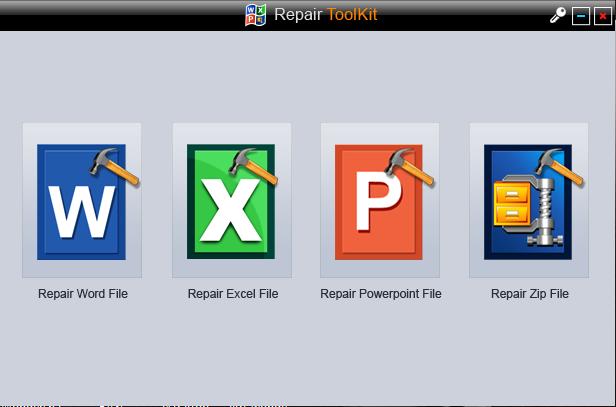
Step 2. Ripara file Excel
Clicca sull’icona “Repair Excel File” e dalla finestra che si apre dovrai selezionare il file XLS o XLSX da riparare
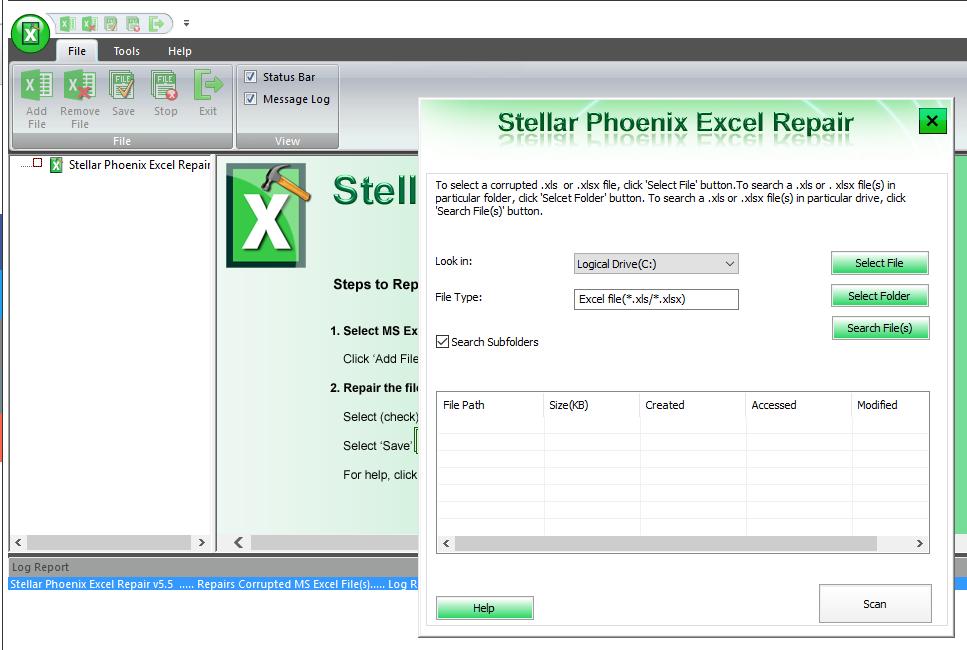
Dopo l’importazione del file clicca su SCAN e attendi la scansione e successiva riparazione.

Al termine del processo di riparazione sarai in grado di vedere in anteprima i dati del file excel e procedere col salvataggio in un file excel funzionante.
Conclusioni
In questo post abbiamo discusso sui metodi e risoluzioni per il problema “Impossibile aprire file excel perché il formato o l’estensione del file non è valido”. Se anche tu riscontri questo tipo di messaggio, utilizza le tecniche precedenti per risolvere il problema.
Ecco altre domande frequenti relative all’argomento:
1. Posso riparare un foglio di calcolo Microsoft Excel danneggiato?
Sì, puoi ripristinare un foglio di calcolo MS Excel corrotto utilizzando il software di recupero Toolkit Repair visto sopra. Questo strumento è in grado di recuperare i seguenti elementi in un batter d’occhio:
1. Ripara righe e colonne
2. Illustrazioni e altri elementi grafici
3. Commenti delle celle
4. Formule o funzioni applicate
5. Grafico pivot, grafico a torta, ecc.
2. Quali sono gli errori relativi a Excel che questo strumento può correggere?
Questa utility è abbastanza diffusa per correggere più problemi di Excel. Alcuni di loro sono menzionati di seguito:
1. Il file è danneggiato e non può essere aperto
2. Il file selezionato non è valido
3. Excel non è in grado di aprire il file
3. Quanto tempo impiega questo software a recuperare un foglio Excel danneggiato?
Dipende interamente dalla dimensione del file e dalla configurazione della tua macchina.

GloboSoft è una software house italiana che progetta e sviluppa software per la gestione dei file multimediali, dispositivi mobili e per la comunicazione digitale su diverse piattaforme.
Da oltre 10 anni il team di GloboSoft aggiorna il blog Softstore.it focalizzandosi sulla recensione dei migliori software per PC e Mac in ambito video, audio, phone manager e recupero dati.

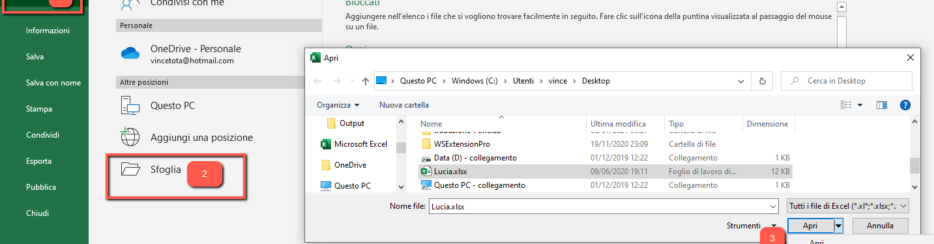
Eseguito lo strumento di correzione Toolkit repair, l’esito è
FILE IS SEVERLY CORRUPTED,CANNOT BE PREVIEWED
Cosa posso fare?